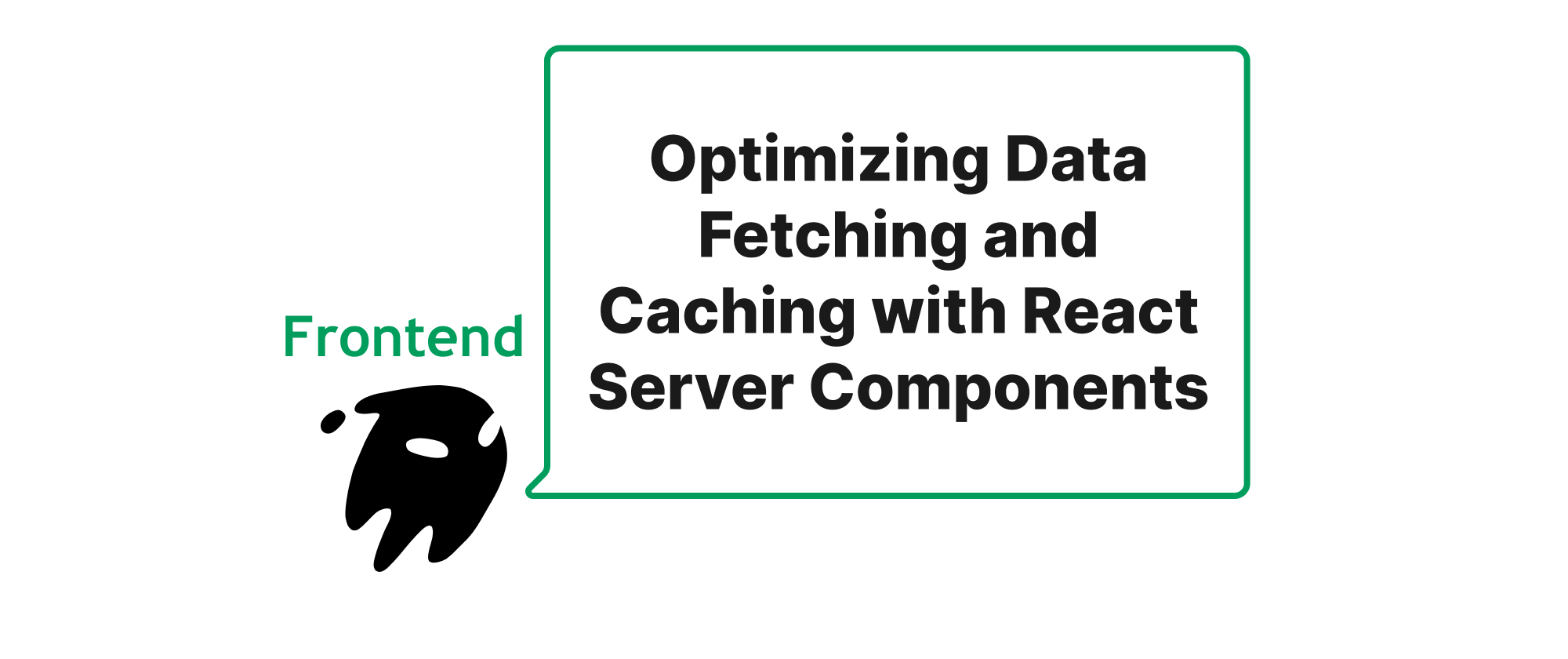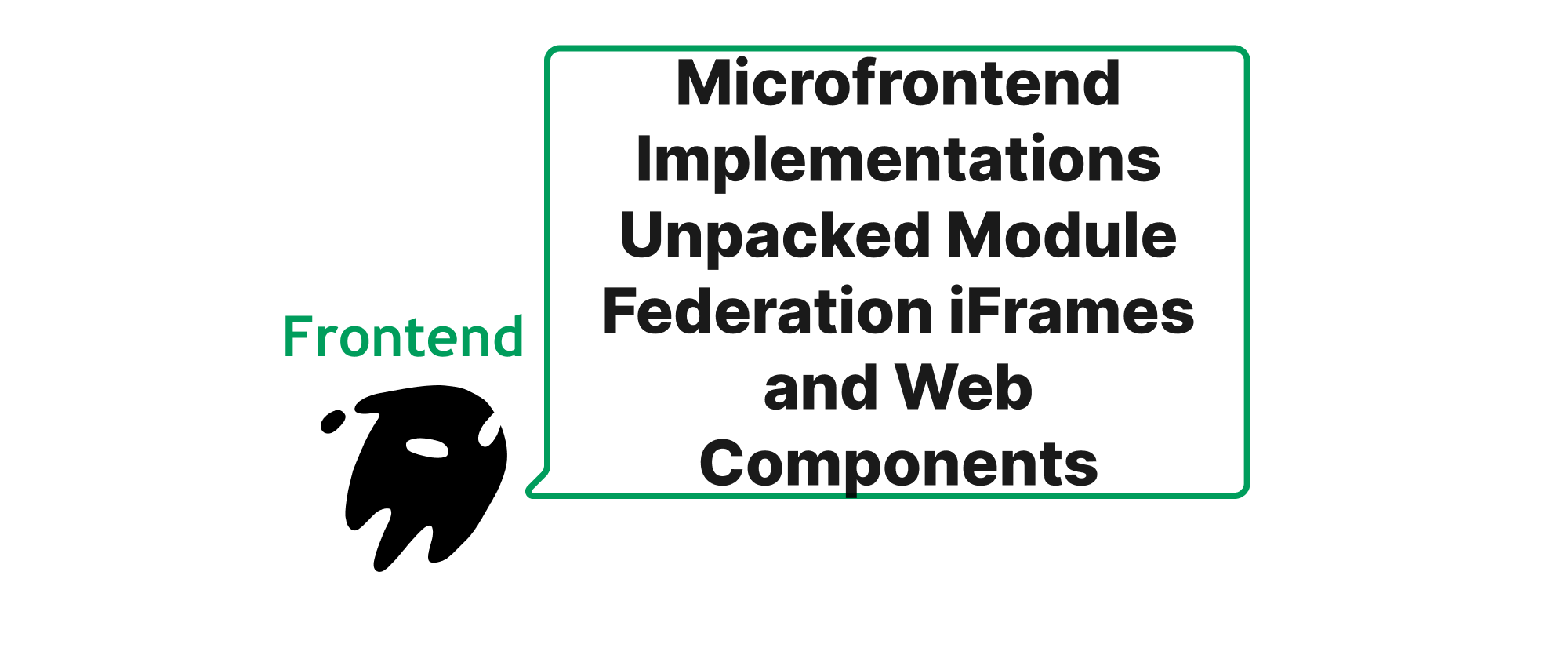すべてのユーザーのためのアクセシブルなWebコンポーネントの作成
James Reed
Infrastructure Engineer · Leapcell
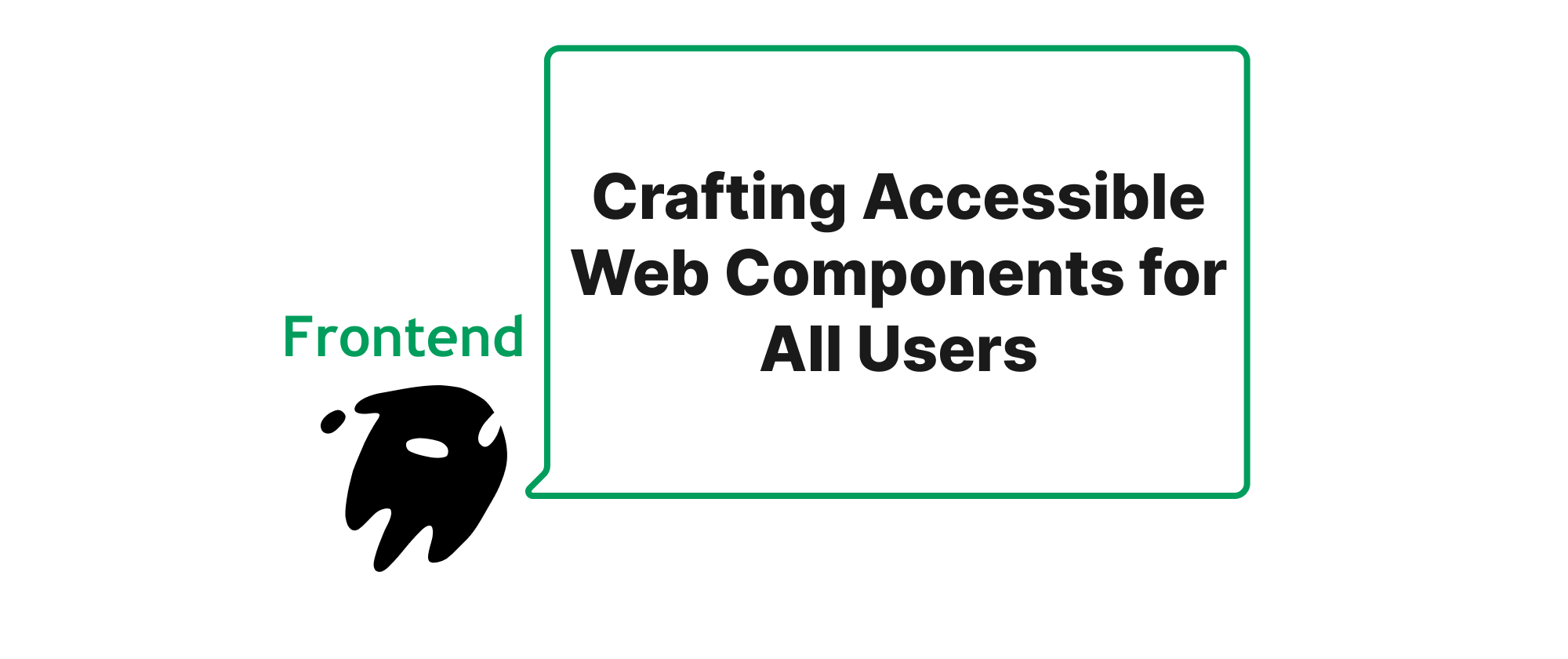
今日の相互接続されたデジタルランドスケープにおいて、ウェブは情報、コミュニケーション、商業のための不可欠なツールです。しかし、障害を持つ人口の相当な部分にとって、ウェブのナビゲーションは、イライラしたり、不可能でさえある体験となる可能性があります。ここで、Webアクセシビリティが登場します。これは、能力に関係なく、すべての人にとってデジタルコンテンツを利用可能にすることへのコミットメントです。現代のフロントエンドフレームワークの台頭と、再利用可能なUI要素の構築のためのWebコンポーネントの採用の増加に伴い、これらのコンポーネントが本質的にアクセシブルであることを保証することは、規制要件であるだけでなく、道徳的な責務でもあります。Webコンポーネント開発ワークフローにアクセシビリティのベストプラクティスを積極的に組み込むこと.よって、より包括的なWebに貢献し、障壁を取り除き、すべてのユーザーを力づけることになります。この記事では、WCAG基準を満たすWebコンポーネントを構築するためのコア原則と実践的なステップを掘り下げ、潜在的に排他的なデジタル空間を、すべての人にとってアクセシブルなものに変えます。
コアコンセプト
ベストプラクティスに飛び込む前に、この議論の基礎となる重要な用語について共通の理解を築きましょう。
- Webコンポーネント: 開発者がカスタムで再利用可能でカプセル化されたHTMLタグを作成できるようにするW3C標準のセット。これらは、カスタム要素、Shadow DOM、HTMLテンプレート、およびESモジュールで構成されます。
- WCAG (Web Content Accessibility Guidelines): World Wide Web Consortium (W3C) によって開発されたWCAGは、ウェブアクセシビリティに関する広く認識されている国際標準です。これらは、知覚可能、操作可能、理解可能、堅牢など、さまざまな推奨事項をカバーする、ウェブコンテンツを障害を持つ人々にとってより利用しやすくするための包括的な推奨事項を提供します。
- ARIA (Accessible Rich Internet Applications): UI要素やインタラクションに関する追加のセマンティック情報を支援技術に提供するためにHTML要素に追加できる属性のセット。ARIAは、ネイティブHTML要素がリッチUIセマンティクスを伝える.点で不足しているギャップを埋めるのを助けます。
- 支援技術 (AT): 障害を持つ人々がコンピューターを使用するのを助けるソフトウェアとハードウェア。例としては、スクリーンリーダー、点字ディスプレイ、音声認識ソフトウェア、アクセシビリティスイッチなどがあります。
アクセシブルなWebコンポーネントのためのベストプラクティス
アクセシブルなWebコンポーネントの構築には、マークアップからインタラクションまでのすべての側面を考慮したホリスティックなアプローチが必要です。
1. Shadow DOM内のセマンティックHTML
Shadow DOMはカプセル化を提供しますが、その中でセマンティックHTMLを使用する責任を免除するものではありません。スクリーンリーダーやその他の支援技術は、コンテンツの構造と意味を理解するためにセマンティックマークアップに大きく依存しています。
原則: 常に、そのジョブに最も適切なHTML要素を使用してください。
例: ボタンの汎用的なdivの.,button要素を使用してください。リストの場合は、ulまたはolを使用してください。
<!-- Bad Example: Non-semantic button --> <div class="my-button" tabindex="0" role="button">Click Me</div> <!-- Good Example: Semantic button --> <button class="my-button">Click Me</button>
タブ付きインターフェイスのようなカスタムコンポーネントを構築する場合、基盤となる構造でタブとパネルにセマンティック要素を使用するようにしてください。
<!-- my-tabs.js --> class MyTabs extends HTMLElement { constructor() { super(); this.attachShadow({ mode: 'open' }); this.shadowRoot.innerHTML = ` <style>/* styles here */</style> <div role="tablist"> <slot name="tab"></slot> </div> <div class="tab-panels"> <slot name="panel"></slot> </div> `; } } customElements.define('my-tabs', MyTabs); <!-- Usage --> <my-tabs> <button slot="tab" role="tab" aria-selected="true" tabindex="0">Tab 1</button> <button slot="tab" role="tab" aria-selected="false" tabindex="-1">Tab 2</button> <div slot="panel" role="tabpanel">Content for Tab 1</div> <div slot="panel" role="tabpanel" hidden>Content for Tab 2</div> </my-tabs>
2. ARIAロール、状態、プロパティの活用
セマンティックHTMLは基盤ですが、Webコンポーネントは、ネイティブHTMLの機能を超える複雑なUIパターンを実装することがよくあります。ARIAは、これらの複雑なインタラクションと状態を支援技術に伝えるための必要な語彙を提供します。
原則: ARIAはセマンティックHTMLを補完するために使用し、置き換えるために使用しないでください。ネイティブHTMLがコンポーネントのロールまたは状態を適切に記述できない場合にのみARIAを使用してください。
Webコンポーネントで一般的に使用されるARIA属性:
role: 要素の目的を記述します (例:role="button",role="alert",role="navigation").aria-label: 可視ラベルが存在しないか、または不十分な場合に、要素のテキストラベルを提供します。aria-labelledby: 現在の要素のラベルとして機能する要素のIDを参照します。aria-describedby: 現在の要素を説明する要素への参照を提供します。aria-expanded: 折畳み可能な要素が現在展開されているか、または折畳まれているかを示します。aria-hidden: 要素が支援技術に表示されているか、または隠されているかを示します。aria-current: 関係のあるアイテムのセット内の現在のアイテムを示します (例: ページネーション).aria-live: 動的に更新されることが予想される領域を示し、スクリーンリーダーに変更を通知します。
例: ARIAを使用したカスタムトグルボタン
<!-- my-toggle-button.js --> class MyToggleButton extends HTMLElement { static get observedAttributes() { return ['aria-pressed']; } constructor() { super(); this.attachShadow({ mode: 'open' }); this.shadowRoot.innerHTML = ` <style> :host { display: inline-block; border: 1px solid #ccc; padding: 8px 12px; cursor: pointer; user-select: none; } :host([aria-pressed="true"]) { background-color: #e0f2f1; } </style> <slot></slot> `; this.addEventListener('click', this._handleClick); if (!this.hasAttribute('role')) { this.setAttribute('role', 'button'); } if (!this.hasAttribute('aria-pressed')) { this.setAttribute('aria-pressed', 'false'); } if (!this.hasAttribute('tabindex')) { this.setAttribute('tabindex', '0'); } } attributeChangedCallback(name, oldValue, newValue) { if (name === 'aria-pressed' && this.shadowRoot) { // You can update internal styles or content based on the state here } } _handleClick() { const isPressed = this.getAttribute('aria-pressed') === 'true'; this.setAttribute('aria-pressed', !isPressed); this.dispatchEvent(new CustomEvent('toggle', { detail: { pressed: !isPressed }, bubbles: true, composed: true })); } } customElements.define('my-toggle-button', MyToggleButton);
Usage:
<my-toggle-button aria-label="Mute Audio"> <span aria-hidden="true">🔊</span> Toggle Audio </my-toggle-button>
ここでは、role="button"はそれをボタンのように振る舞わせ、aria-pressedはトグル状態を支援技術に伝えます。aria-labelはスクリーンリーダーユーザーに意味のある説明を提供し、アイコンのaria-hidden="true"は、それが二重に読み上げられるのを防ぎます。
3. キーボードナビゲーション
すべてのインタラクティブコンポーネントはキーボードで操作可能でなければなりません。これには、要素間のタブ移動と、インタラクションのための矢印キー、Enter、Spaceの使用が含まれます。
原則: すべてのインタラクティブ要素がフォーカス可能であり、標準のキーボード入力に応答することを確認してください。
tabindex属性:tabindex="0": 要素はシーケンシャルキーボードナビゲーションでフォーカス可能であり、JavaScriptでフォーカスできます。tabindex="-1": 要素はJavaScriptでフォーカス可能ですが、シーケンシャルキーボードナビゲーションではフォーカスできません。プログラムでしかフォーカスされないコンポーネントに便利です。tabindex値が0より大きいものは避けてください。自然なタブ順序を壊します。
- 一般的なキーボードイベント (
keydown,keyup) を処理する: カルーセル、メニュー、タブパネルなどのコンポーネントについては、ARIA Authoring Practices Guide (APG) の推奨事項に従って、矢印キー、Home、End、Escなどのロジックを実装してください。
例: カスタムチェックボックスのキーボードナビゲーション:
<!-- my-checkbox.js --> class MyCheckbox extends HTMLElement { static get observedAttributes() { return ['checked']; } constructor() { super(); this.attachShadow({ mode: 'open' }); this.shadowRoot.innerHTML = ` <style> :host { display: inline-flex; align-items: center; cursor: pointer; } .checkbox-box { width: 16px; height: 16px; border: 1px solid #333; display: inline-block; margin-right: 8px; position: relative; background-color: white; transition: background-color 0.1s ease; } :host([checked]) .checkbox-box { background-color: #007bff; border-color: #007bff; } :host([checked]) .checkbox-box::after { content: '✔'; color: white; position: absolute; top: -2px; left: 2px; } /* Focus styles for keyboard users */ :host(:focus) .checkbox-box { border-color: #007bff; box-shadow: 0 0 0 2px rgba(0, 123, 255, 0.25); } </style> <span class="checkbox-box"></span> <span class="label"> <slot></slot> </span> `; if (!this.hasAttribute('role')) this.setAttribute('role', 'checkbox'); if (!this.hasAttribute('tabindex')) this.setAttribute('tabindex', '0'); if (!this.hasAttribute('aria-checked')) this.setAttribute('aria-checked', 'false'); this.addEventListener('click', this._handleClick); this.addEventListener('keydown', this._handleKeydown); } get checked() { return this.hasAttribute('checked'); } set checked(val) { if (val) { this.setAttribute('checked', ''); this.setAttribute('aria-checked', 'true'); } else { this.removeAttribute('checked'); this.setAttribute('aria-checked', 'false'); } } _handleClick() { this.checked = !this.checked; this.dispatchEvent(new CustomEvent('change', { detail: { checked: this.checked }, bubbles: true, composed: true })); } _handleKeydown(event) { if (event.key === ' ' || event.key === 'Enter') { event.preventDefault(); // Prevent default space/enter behavior this._handleClick(); } } attributeChangedCallback(name, oldValue, newValue) { if (name === 'checked' && this.isConnected) { // You can add more complex logic here if needed } } } customElements.define('my-checkbox', MyCheckbox);
Usage:
<my-checkbox>Agree to terms</my-checkbox>
ここでは、tabindex="0"はコンポーネントをフォーカス可能にします。keydownリスナーは、SpaceキーとEnterキーの両方がchecked状態をトグルし、標準のチェックボックスの動作に準拠していることを保証します。aria-checked属性は、状態をATに伝えます。
4. 十分な色のコントラストを提供する
視覚的なコンテンツとUIコンポーネントは、低視力や色覚異常のユーザーが知覚できるように、最小限のコントラスト比を持つ必要があります。
原則: WCAG 2.x AAコントラスト比 (通常のテキストで4.5:1、大きなテキストとグラフィックオブジェクトで3:1) に準拠してください。
- コンポーネントのデフォルトおよびさまざまな状態 (ホバー、フォーカス、アクティブ) をテストして、コントラストを保証してください。
- オンラインコントラストチェッカー (例: WebAIM Contrast Checker) またはブラウザ開発者ツールを使用してください。
- コンポーネントが複雑なスタイリングを伴う場合は、ハイコントラストモードのオプションを提供することを検討してください。
5. 複合コンポーネント内のフォーカスを管理する
モーダルダイアログ、ドロップダウン、オートコンプリートフィールドなどの複雑なコンポーネントでは、適切なフォーカス管理が不可欠です。モーダルが開いているときはフォーカスをモーダル内に閉じ込め、閉じるときはトリガー要素に戻す必要があります。
原則: 複合コンポーネント内でユーザーフォーカスを論理的かつ予測可能に制御してください。
例: 基本的なモーダルダイアログフォーカス管理
// modal-dialog.js class ModalDialog extends HTMLElement { constructor() { super(); this.attachShadow({ mode: 'open' }); this.shadowRoot.innerHTML = ` <style> :host { display: none; position: fixed; top: 0; left: 0; width: 100%; height: 100%; background-color: rgba(0, 0, 0, 0.5); justify-content: center; align-items: center; z-index: 1000; } :host([open]) { display: flex; } .modal-content { background-color: white; padding: 20px; border-radius: 8px; max-width: 500px; width: 90%; box-shadow: 0 4px 6px rgba(0, 0, 0, 0.1); position: relative; } .close-button { position: absolute; top: 10px; right: 10px; border: none; background: none; font-size: 1.5em; cursor: pointer; } </style> <div role="dialog" aria-modal="true" aria-labelledby="dialog-title" class="modal-content"> <h2 id="dialog-title"><slot name="title">Modal Title</slot></h2> <slot></slot> <button class="close-button" aria-label="Close dialog">×</button> </div> `; this._closeButton = this.shadowRoot.querySelector('.close-button'); this._modalContent = this.shadowRoot.querySelector('.modal-content'); this._closeButton.addEventListener('click', this.close.bind(this)); this.addEventListener('keydown', this._handleKeydown.bind(this)); } static get observedAttributes() { return ['open']; } get open() { return this.hasAttribute('open'); } set open(val) { if (val) { this.setAttribute('open', ''); this._trapFocus(); } else { this.removeAttribute('open'); this._releaseFocus(); } } attributeChangedCallback(name, oldValue, newValue) { if (name === 'open' && oldValue !== newValue) { if (this.open) { this._previousActiveElement = document.activeElement; this.focus(); // Focus on the dialog itself } else { this._previousActiveElement?.focus(); } } } connectedCallback() { // Ensure dialog has a tabbable element to focus on initially if open if (this.open) { this.focus(); } } close() { this.open = false; this.dispatchEvent(new CustomEvent('close', { bubbles: true, composed: true })); } _handleKeydown(event) { if (event.key === 'Escape' && this.open) { this.close(); } } _trapFocus() { const focusableElements = this._modalContent.querySelectorAll( 'button, [href], input, select, textarea, [tabindex]:not([tabindex="-1"])' ); const firstFocusable = focusableElements[0]; const lastFocusable = focusableElements[focusableElements.length - 1]; if (!firstFocusable) { // If no focusable elements inside, focus on the modal content itself this._modalContent.setAttribute('tabindex', '0'); this._modalContent.focus(); return; } else { this._modalContent.removeAttribute('tabindex'); } // Set initial focus firstFocusable.focus(); this.shadowRoot.addEventListener('keydown', (e) => { if (e.key === 'Tab') { if (e.shiftKey) { // Shift + Tab if (document.activeElement === firstFocusable) { lastFocusable.focus(); e.preventDefault(); } } else { // Tab if (document.activeElement === lastFocusable) { firstFocusable.focus(); e.preventDefault(); } } } }); } _releaseFocus() { // Optionally remove the keydown event listener if only one modal can be open or if it causes issues. // For simplicity, we'll let existing listeners handle it for now. } } customElements.define('modal-dialog', ModalDialog);
Usage:
<button id="open-modal-button">Open Modal</button> <modal-dialog id="my-modal"> <span slot="title">Important Notification</span> <p>This is the content of the modal dialog.</p> <button>Action</button> </modal-dialog> <script> const openButton = document.getElementById('open-modal-button'); const modal = document.getElementById('my-modal'); openButton.addEventListener('click', () => { modal.open = true; }); modal.addEventListener('close', () => { console.log('Modal closed'); }); </script>
ここでは、aria-modal="true"はATにダイアログ外のページコンテンツが無効になっていることを通知します。_trapFocus()でフォーカスを管理し、Escキーでモーダルが閉じられることを保証します。aria-labelledby属性はモーダルのタイトルを参照します。
6. 非テキストコンテンツにテキスト同等物を提供する
画像、アイコン、その他の非テキストコンテンツには、説明的なテキスト同等物が必要です。
原則: 有意義な非テキストコンテンツにはすべて、同等のテキスト説明が必要です。
<img>タグのalt属性 (Shadow DOM内でも).- ネイティブなテキストがないSVGアイコンやカスタムグラフィック要素の
aria-labelまたはaria-labelledby。 - 画像が純粋に装飾的なものである場合は、
alt=""(空のaltテキスト) またはaria-hidden="true"を使用します。
例: aria-labelを持つアイコン
<!-- Within a custom component's Shadow DOM --> <div class="icon-wrapper" aria-label="Search"> <svg width="24" height="24" viewBox="0 0 24 24" fill="none" stroke="currentColor" stroke-width="2"> <circle cx="11" cy="11" r="8"></circle> <line x1="21" y1="21" x2="16.65" y2="16.65"></line> </svg> </div>
7. ズームと拡大鏡をサポートする
低視力のユーザーは、ブラウザのズームやスクリーン拡大鏡に依存することがあります。コンポーネントは、拡大されたときに壊れたり、使用不可能になったりしてはなりません。
原則: レスポンシブ単位 (例: rem, em, パーセンテージ) で設計し、柔軟性が必要な場所では固定ピクセル寸法を避けてください。レイアウトが優雅に適応することを確認してください。
8. CustomEventを使用して通信する
Webコンポーネントがイベントを発行する場合、これらのイベントがShadow DOM境界を越えてdocumentまたは他の親要素の標準イベントリスナーに届くように、bubbles: trueおよびcomposed: trueを持つCustomEventを使用してください。これにより、支援技術やアプリケーションの他の部分が、コンポーネントの状態変更に標準的な方法で反応できるようになります。
例:
// Inside a component that emits a custom event this.dispatchEvent(new CustomEvent('item-selected', { detail: { itemId: '123', selected: true }, bubbles: true, composed: true }));
9. 支援技術と実ユーザーでテストする
自動アクセシビリティチェッカーは良い出発点ですが、アクセシビリティ問題のほんの一部しか検出できません。スクリーンリーダー (NVDA, JAWS, VoiceOver) と障害を持つ実ユーザーによる手動テストは不可欠です。
原則: 開発ワークフローにアクセシビリティテストを統合してください。
- 自動ツール: Lighthouse, AXE DevTools, tota11y。
- 手動チェック: WCAGチェックリストを使用してください。
- スクリーンリーダーテスト: スクリーンリーダーを使用してコンポーネントをナビゲーションします。それが何をアナウンスするかを聞いてください。意味のあるものですか?すべてを操作できますか?
- キーボードのみのテスト: マウスなしでコンポーネント全体を使用できますか?
結論
アクセシブルなWebコンポーネントの構築は、ユーザーの包括性、視聴者層の拡大、およびすべての人.のためのユーザビリティの向上に利益をもたらす投資です。セマンティックHTMLを採用し、ARIAを賢く適用し、キーボードフォーカスを綿密に管理し、十分なコントラストを確保し、支援技術で厳密にテストすることにより、開発者は、強力で効率的であるだけでなく、本質的に包括的でもある再利用可能なUIビルディングブロックを作成できます。アクセシビリティは機能ではなく、質の高いWeb開発の基本的な側面であり、Webが真にすべての人.のためのものであることを保証することを忘れないでください。